

Apple Music Converter
Apple Music ist eine beliebte Musik-Streaming-Dienst, der es den Nutzer*innen ermöglicht, Millionen von Songs auf ihren iOS-Geräten, Macs und Windows-Computern zu streamen. Es kann jedoch frustrierend sein, wenn Apple Music plötzlich Songs nicht abspielt. In diesem Artikel werden wir einige häufige Gründe für dieses Problem untersuchen und mögliche Lösungen vorstellen.

Das häufigste Problem ist eine schlechte oder instabile Internetverbindung. Apple Music erfordert eine kontinuierliche Internetverbindung, um Songs in hoher Qualität zu streamen. Wenn die Verbindung schwach oder unterbrochen ist, kann dies zu Unterbrechungen beim Abspielen führen.
Es kann vorkommen, dass Apple Music aufgrund von Serverproblemen vorübergehend nicht verfügbar ist. Dies ist jedoch selten und betrifft normalerweise viele Benutzer gleichzeitig.
Veraltete Software oder fehlerhafte Apps können die Wiedergabe von Songs auf Apple Music beeinträchtigen. Dies kann auf iOS-Geräten, Macs oder Windows-Computern auftreten.
Probleme mit deinem Apple Music-Konto, wie ein abgelaufenes Abonnement oder falsch konfigurierte Einstellungen, können dazu führen, dass keine Songs abgespielt werden.
Einige Songs auf Apple Music sind mit digitalen Rechtemanagement (DRM) geschützt, was das Abspielen auf bestimmten Geräten oder in bestimmten Situationen einschränken kann.
Störungen bei der Musikwiedergabe von Apple Music lassen sich im Allgemeinen in zwei Situationen unterteilen: Die eine tritt nur bei einzelnen Liedern auf, die andere bei allen Liedern. Nachfolgend teilen wir es in drei Teile auf, um dir bei der Lösung des Problems zu helfen, dass Apple Music nicht abgespielt wird.
Wenn einzelne Songs nicht abgespielt werden können, schränkt Apple Music möglicherweise den Inhalt ein. Weitere Informationen findest du in der App „Einstellungen“ deines iPhones.
Gehe zu Einstellungen > Bildschirmzeit > Beschränkungen > Inhaltsbeschränkungen > Musik, Podcasts News und Trainings. Wähle dann Anstößig.
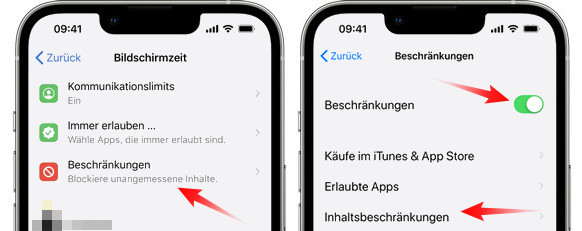
Besteht das Problem weiterhin, kannst du das Problem so lösen, dass du die Downloads entfernt und deine Titel danach neu herunterlädst. Durch erneutes Herunterladen kann die Wiedergabe von Apple Music wieder funktioniert. Befolge diese einfachen Schritte, um es auszuprobieren:
Versuche mal Neustart deines Gerät. In vielen Fällen reicht ein Reboot aus, um Probleme mit dem Dienst zu lösen: Beende Apple Music vollständig, dann schaltest du dein Gerät aus und anschließend ein. Warte, bis der Neustart abgeschlossen ist und prüfe, ob Apple Music wieder funktioniert.
Um Apple Music auf deinem Gerät zum Laufen zu bringen, ist eine stabile Netzwerkverbindung entscheidend. Wenn Musikwiedergabe bei Apple Music nicht funktioniert, kann der Wechsel zwischen WLAN und Mobilfunkdaten hilfreich sein.
Wenn du Mobilfunkdaten auf dem iPhone nutzt, stelle sicher, dass du die Musik-App in deinen Einstellungen für die Nutzung von Mobilfunkdaten aktiviert haben. Tippe einfach auf „Einstellungen“ und dann auf „Mobilfunk“ und überprüfe, dass die Option „Musik“ aktiviert ist. Wenn möglich, verwende eine WLAN-Verbindung anstelle von Mobilfunkdaten, um eine bessere Verbindung zu gewährleisten.
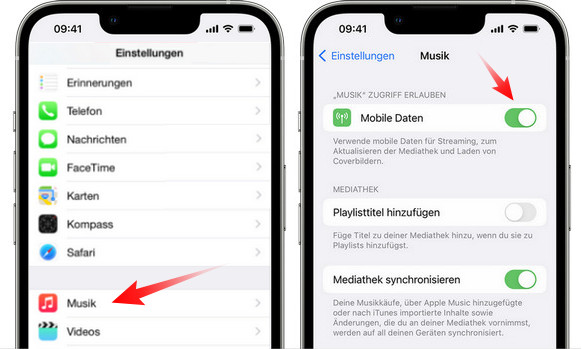
Ein abgelaufenes oder gekündigtes Abonnement könnte der Grund für die Beeinträchtigung deines Apple Music-Erlebnisses sein. Sofern keine Internetprobleme vorliegen, musst du durch die Überprüfung deines Abonnementstatus ein unterbrechungsfreies Apple Music-Streaming sicherstellen.
Überprüfe außerdem, ob deine Kontoregion Apple Music unterstützt. In einigen Regionen ist der Zugriff auf den Dienst von Apple Music verweigert. Im Allgemeinen kann dieses Problem bei Benutzer*innen außerhalb der USA auftreten.
Kurz gesagt: Halte dein Abonnement aktiv und deine Region auf dem neuesten Stand, um Störungen zu vermeiden.
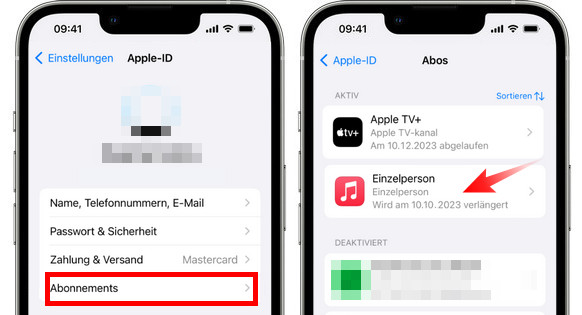
Gehe zu den Einstellungen, tippe auf Musik und überprüfe noch einmal, ob „Mediathek synchronisieren“, „Apple Music anzeigen“ und „iCloud-Musikbibliothek“ aktiviert sind. Sollte dies der Fall sein: Schalte sie aus und dann wieder ein.
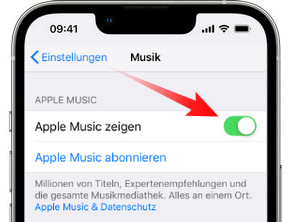
Manchmal kann das Problem gelöst werden, indem du dich ab- und wieder bei deinem Apple-Konto anmelden.
Für Mac-Nutzer*innen: Tippe auf das Apple-Menü, dann auf Systemeinstellungen und anschließend auf deinen Namen > Abmelden. Klicke auf „Anmelden“, um dich wieder bei deinem Konto anzumelden.
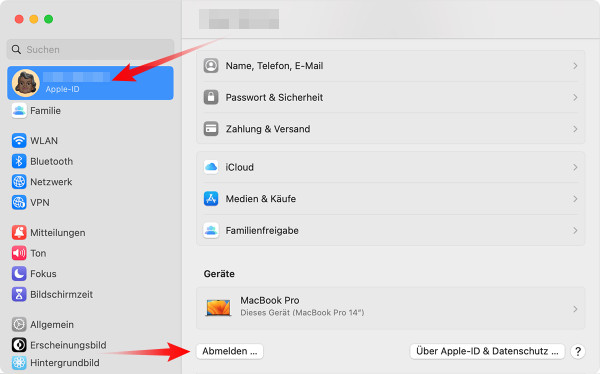
Für iPhone-Nutzer*innen: Gehe zu Einstellungen, tippe dann auf einen Namen, scrolle nach unten im Menü und wähle „Abmelden“. Melde dich nach einem Moment wieder bei deinem Apple-Konto an.
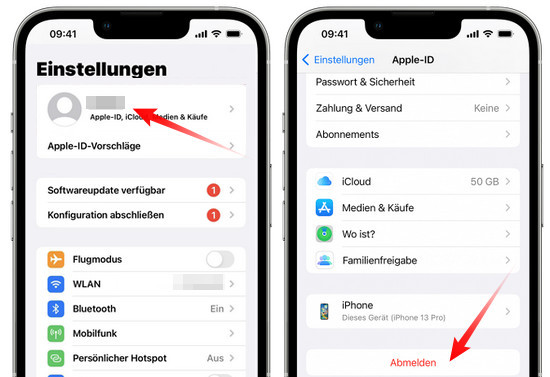
Wenn bei dir Probleme auftreten, die durch die Apple Music App verursacht werden, kannst du auch Neustart oder Neuinstallation der Apple Music App ausprobieren. Versuche zunächst, die App neu zu starten, dann überprüfe ob das Problem dadurch behoben wird.
Ist dies nicht der Fall, musst du die Apple Music App möglicherweise deinstallieren und erneut auf deinem Gerät installieren. Dies kann dabei helfen, veraltete oder beschädigte Dateien zu aktualisieren, die möglicherweise zu Fehlfunktionen der App führen.
Damit Betriebssystem und Apps möglichst fehlerfrei laufen, solltest du sicherstellen, dass du die aktuellste iOS-Version oder macOS-Version auf deinem Apple-Gerät installiert hast. Gehe in den Einstellungen auf „Allgemein“ und „Softwareupdate“. Das Gerät prüft nun, ob eine neue iOS- / macOS-Version verfügbar ist. Wenn dies der Fall ist: Lade das Update herunter und installiere es.
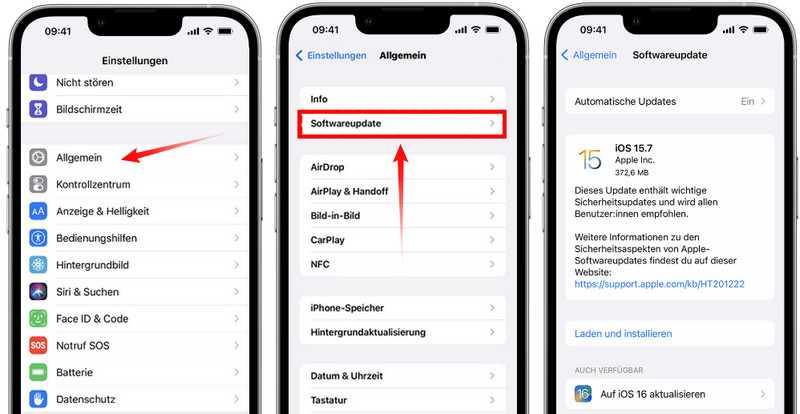
Manchmal werden Probleme durch veraltete Software verursacht, die durch Updates behoben werden können. Stelle daher auch sicher, dass deine Apple Music App auf die neueste Version aktualisiert ist.
Spielt Apple Music weiterhin keine Songs ab? Gehe zu Einstellungen > Allgemein > Zurücksetzen und wähle „Alle Einstellungen zurücksetzen“. Dies setzt die Einstellungen auf die Standardwerte zurück, kann aber auch Probleme mit der Musikwiedergabe beheben.
Es gibt auch eine Möglichkeit, deine Downloads von Apple Music dauerhaft abspielbar zu machen. Konvertiere sie einfach in das MP3-Format auf deinem Computer! Auf diese Weise kannst du Songs von Apple Music auf jedem Player abspielen und zur Wiedergabe auf USB oder andere Geräte übertragen. Lese weiter, um mehr dazu zu erfahren.
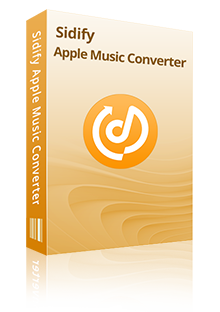
 Songs von Apple Musik, iTunes M4P Datei und Hörbücher aufnehmen.
Songs von Apple Musik, iTunes M4P Datei und Hörbücher aufnehmen. Musik in MP3/WAV/AAC/FLAC/AIFF/ALAC konvertieren.
Musik in MP3/WAV/AAC/FLAC/AIFF/ALAC konvertieren. Die Ausgabequalität bis zu Lossless.
Die Ausgabequalität bis zu Lossless. ID3-Tags nach der Konvertierung beibehalten.
ID3-Tags nach der Konvertierung beibehalten. 100% Virenfrei und ohne Plug-in.
100% Virenfrei und ohne Plug-in.Schritt 1 Sidify Apple Music Converter herunterladen und installieren
Sidify Apple Music Converter unterstützt vollständig Windows 7, 8, 10, 11 und macOS 11 - macOS Tahoe 26 und ist ein Gamechanger für Musikbegeisterte. Mit seiner Hilfe kannst du deine Downloads von Apple Music ganz einfach in MP3, AAC, WAV, FLAC, AIFF oder ALAC konvertieren und dabei die ursprüngliche Audioqualität und die ID3-Tags beibehalten.
Schritt 2 Aufnahmeplattform wählen
Starte Sidify Apple Music Converter auf deinem Computer und wähle dann Musik-App (iTunes auf dem Windows genannt) als Aufnahmeplattform. (Die Anleitung für Apple Music Webplayer >>)
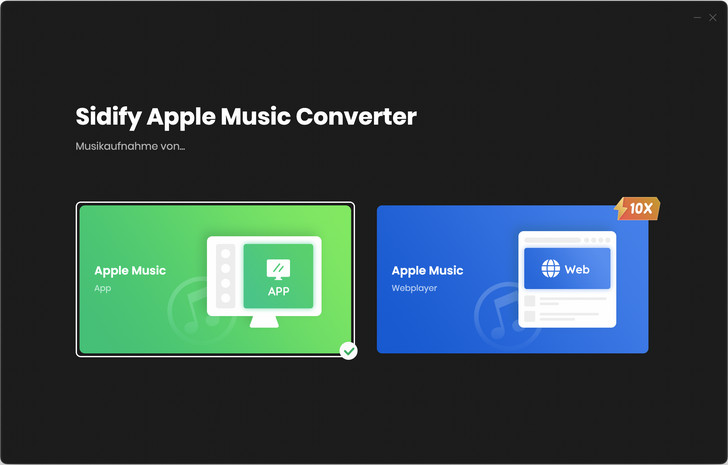
Dann siehst du die Startseite von Sidify Apple Music Converter wie unten:
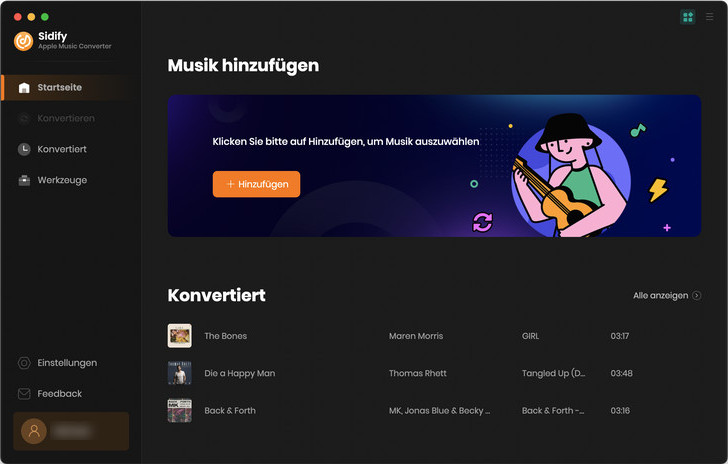
Schritt 3 MP3 als Ausgabeformat einstellen
Klicke im linken Bereich auf „Einstellungen“ und wähle das Ausgabeformat MP3. Bei Bedarf kannst du auch den Ausgabeordner anpassen.
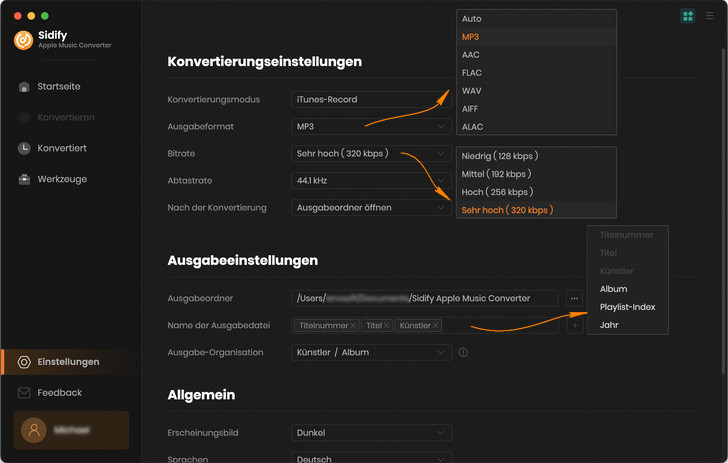
Schritt 4 Songs von Apple Music zum Konvertieren hinzufügen
Klicke auf „Hinzufügen“ auf der Startseite. Dann wird das Programm deine iTunes-Mediathek lesen und alle Lieder auflisten. Kreuze die gewünschten Songs an und bestätige mit OK.
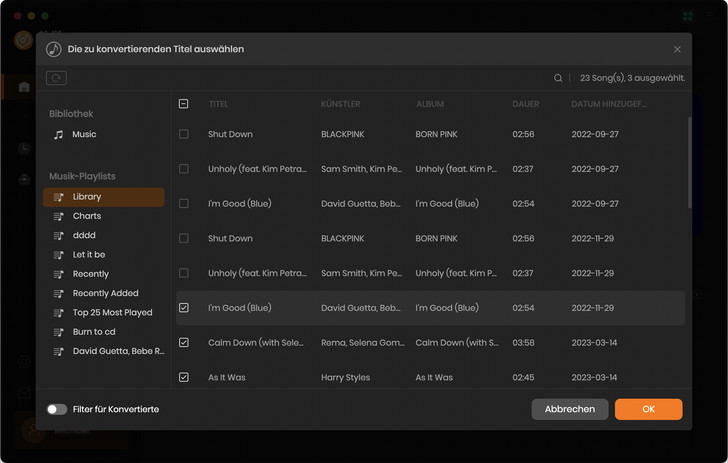
Schritt 5 Apple Music in das MP3-Format umwandeln
Nachdem alle Lieder ausgewählt wurden, klickst du auf „Konvertieren“, um mit der Konvertierung zu beginnen.
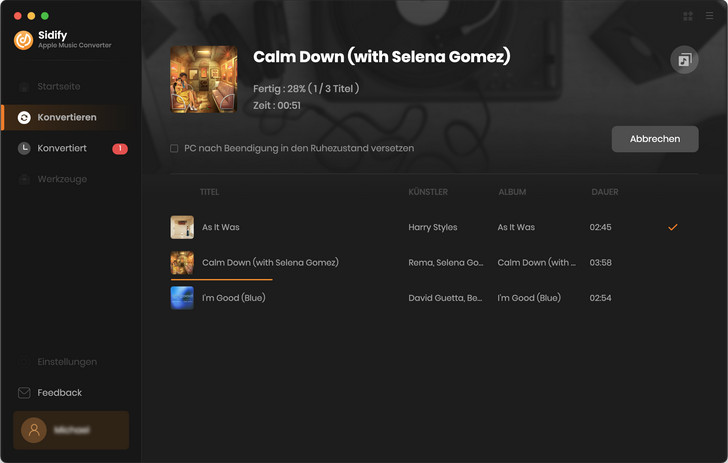
Sobald die Konvertierung abgeschlossen ist, kannst du in der linken Spalte auf die Registerkarte „Konvertiert“ klicken und überprüfen, was erfolgreich konvertiert wurde. Suche nach den Apple Music-Downloads und halte sie jetzt für immer abspielbar.
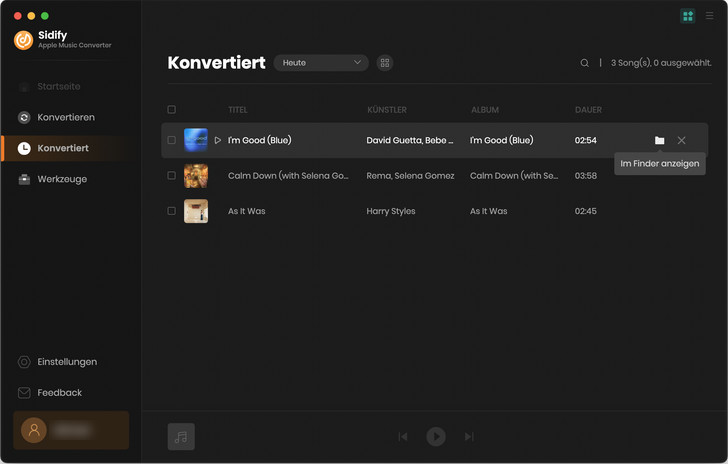
Zweifellos kann Apple Music mit seinen vielen Funktionen unser Leben enorm bereichern. Wir können damit eine riesige Musikbibliothek erkunden und auf interessante Extras wie exklusive Künstlerinhalte zugreifen. Allerdings läuft die Wiedergabe von Apple Music möglicherweise nicht immer so reibungslos ab, wie wir es uns wünschen.
Wir haben verschiedene Gründe besprochen, warum einzelne Songs nicht auf Apple Music abgespielt werden, und was wir tun können, einschließlich der Überprüfung der Internetverbindung, des Abonnementstatus, der erneuten Anmeldung bei unserer Apple-ID, der Aktualisierung von Apps, des Neustarts unseres Geräts usw. All dies Tipps sind relativ einfach zu befolgen und können dabei helfen, schnell wieder auf den richtigen Weg zu kommen.
In diesem Beitrag erfährst du auch, wie du Apple Music auf einfache Weise für immer abspielbar hältst, sodass deine Musik kontinuierlich laufen kann. Sidify Apple Music Converter ist ein praktisches Tool, mit dem du Downloads von Apple Music in MP3 konvertieren kannst. Sobald deine Playlists von Apple Music als MP3 exportiert wurden, kanst du sie überall und jederzeit abspielen.
Apple Music ist bei richtiger Nutzung eine unglaublich leistungsstarke App – Du musst nur sicherstellen, dass die Konfigurationen richtig eingerichtet sind. Warte also nicht länger und probiere die in diesem Beitrag genannten Methoden jetzt aus!
Hinweis: Die kostenlose Testversion von Apple Music Converter ermöglicht dir nur die erste Minute zu konvertieren. Wenn du die Zeitbeschränkung entfernen möchtest, erwirbst du eine Lizenz von Vollversion.
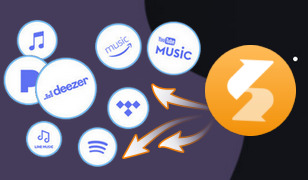
Sidify All-In-One ist ein umfassende Lösung für die Nutzer*innen von den beliebten Musik-Streaming-Dienst (inkl. Spotify, Amazon Music, Apple Music, Tidal, Deezer, YouTube Music usw.). Es kann Songs, Playlists, Alben, Podcasts, Hörspiele aufnehmen und im das gänige Audiformat MP3, AAC, WAV, FLAC, AIFF oder ALAC speichern. Neben der Unterstützung der mehreren Plattformen unterstützt dieses Programm auch Batch-Konvertierung mit bis zu 10x Konvertierungsgeschwindigkeit bei gleichzeitiger Beibehaltung der besten Musikqualität.
Mehr erfahren >